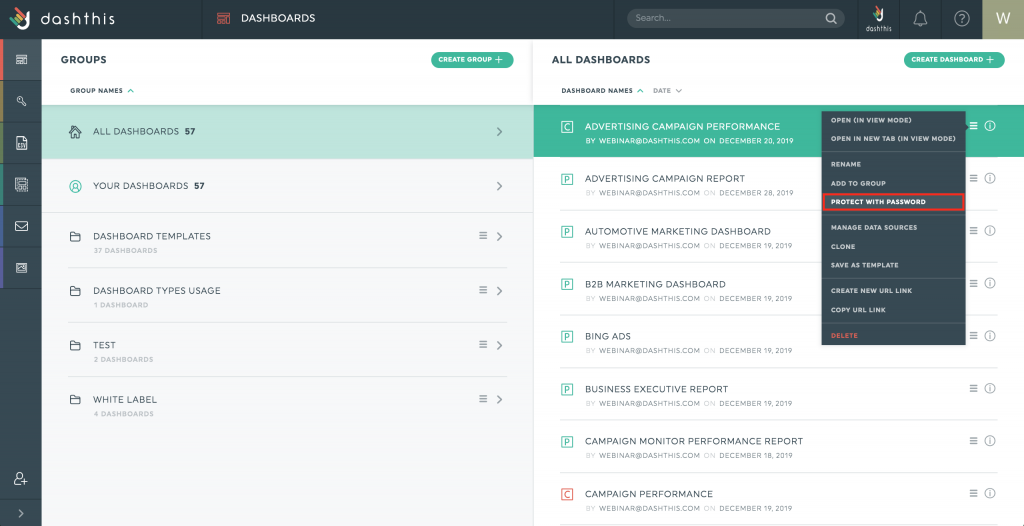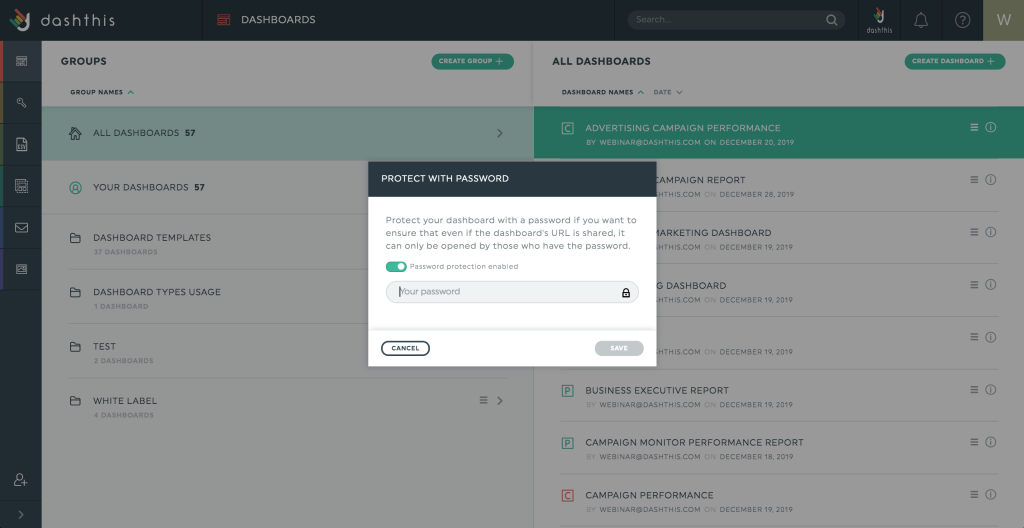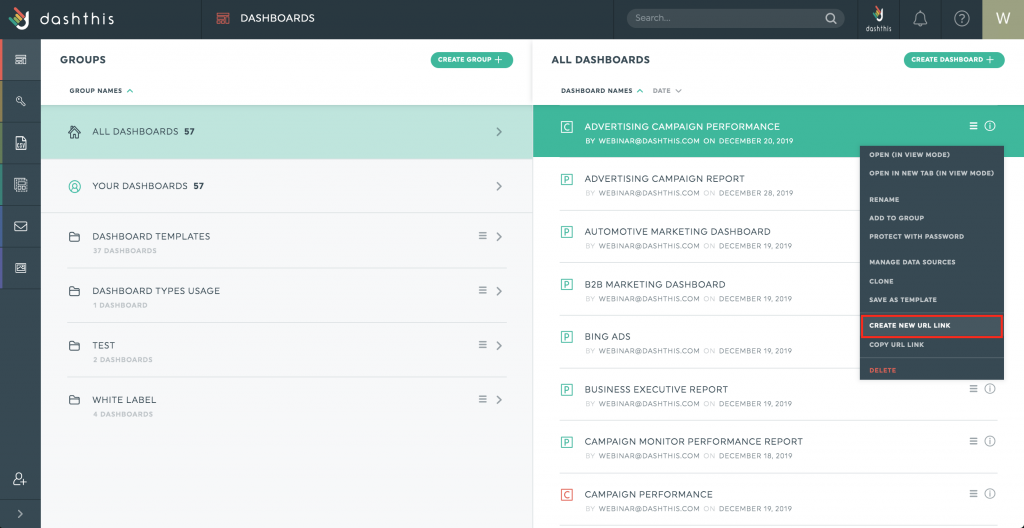Comment ajouter un mot de passe à un tableau de bord ?
Vous avez des tableaux de bord ou des groupes que vous souhaitez garder privés ? Pas de problème ! Vous pouvez ajouter un mot de passe à vos tableaux de bord ou à vos groupes si vous le souhaitez.
Dans le gestionnaire de tableaux de bord, il suffit de cliquer sur l'option Protéger par mot de passe dans le menu du tableau de bord ou du groupe.
Cochez la case Cocher pour ajouter une protection par mot de passe, écrivez votre mot de passe, puis cliquez sur Enregistrer.
Une fois que le tableau de bord ou le groupe est protégé par un mot de passe, une icône de verrouillage apparaît sous le nom du tableau de bord ou du groupe.

Pour modifier ou supprimer votre mot de passe, ouvrez le menu du tableau de bord ou du groupe, et cliquez sur "Modifier le mot de passe" afin d'effectuer vos modifications.
Il est important de noter que le mot de passe ne sera pas demandé si vous ouvrez un tableau de bord lorsque vous êtes connecté à votre compte DashThis.
Cependant, il sera nécessaire lorsque quelqu'un ouvrira votre tableau de bord. Nous vous recommandons donc de ne partager ce mot de passe qu'avec les personnes censées recevoir le lien de votre tableau de bord.
Un tableau de bord déverrouillé reste déverrouillé pendant une heure. Après cette période, la personne sera invitée à saisir à nouveau le mot de passe lors du rafraîchissement de la page.
Dans les menus du tableau de bord et du groupe, vous trouverez l'option Créer un nouveau lien URL. Cette option vous permet de générer une nouvelle URL pour votre tableau de bord. Il s'agit d'une autre option utile si vous ne souhaitez pas utiliser l'option de verrouillage. En appuyant sur ce bouton, tous les liens URL précédents vers votre tableau de bord seront inutilisables.